【推奨】ローカルからサーバーへWordPressを移行する最も簡単な手順
当記事で紹介するのはプラグインによる移行ではありません。プラグインによる移行は、事前にサーバー側にWordPressを導入する必要あり、またプラグインに依存するためお勧めできません。そもそも移行に必要な作業は、下記の3つしかありません。
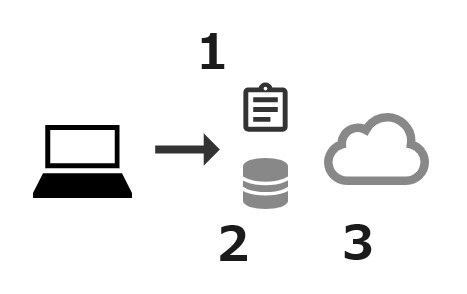
- フォルダやファイルを移行
- DB内にあるテーブルすべてを移行
- 設定をローカルからサーバーに書き換え
それぞれ説明していきます。
フォルダやファイルを移行
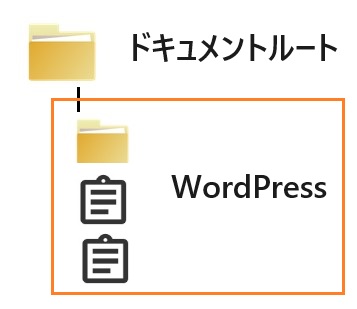
ローカルにあるドキュメントルート(公開ディレクトリ)以下にあるWordPressを構成するフォルダやファイル全てを、サーバー側のドキュメントルートに移行(コピー)します。ファイル転送ソフトなどを利用します。
DB内にあるテーブルすべてを移行
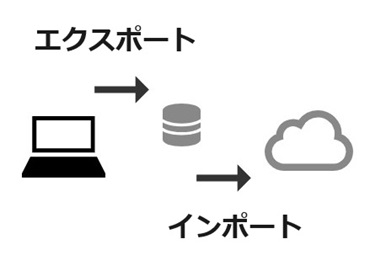
ローカルにあるWordPressを構成するテーブルすべてをphpMyAdminでエクスポートし、サーバー側にphpMyAdminでインポートします。(サーバー側には事前にデータベースを作成しておく必要があります。)
phpMyAdminはほとんどのレンタルサーバーで導入済みです。
⇒ 「phpMyAdmin」は使えますか | ロリポップ
⇒ phpMyAdmin | エックスサーバー
⇒ データベースと管理ツールを知りたい | さくらインターネット
⇒ レンタルサーバー RSプラン | お名前.com
⇒ [あんしんWP] データベース(phpMyAdmin)の設定 | WADAX
⇒ データベース関連の仕様一覧 | mixhost
⇒ phpMyAdminにログインする | ConoHa WING
⇒ 操作マニュアル | CPI
設定をローカルからサーバーに書き換え
DB接続情報(wp-config.php)の変更
変更するDB接続情報のファイル(wp-config.php)は、サーバー側のドキュメントルート配下に設置した場所にあります。
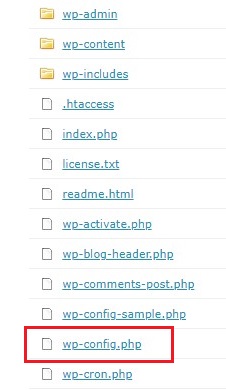
変更する場所は下記「★★★★★★★」の4ヶ所です。インポートしたサーバー側のDB接続情報に合わせます。
/** The name of the database for WordPress */
define( 'DB_NAME’, '★★★★★★★’ );/** Database username */
define( 'DB_USER’, '★★★★★★★’ );/** Database password */
define( 'DB_PASSWORD’, '★★★★★★★’ );/** Database hostname */
define( 'DB_HOST’, '★★★★★★★’ );
DB内部情報(siteurl、home)の変更
変更する情報は、インポートしたデータベース内のテーブル名( _options )にあります。
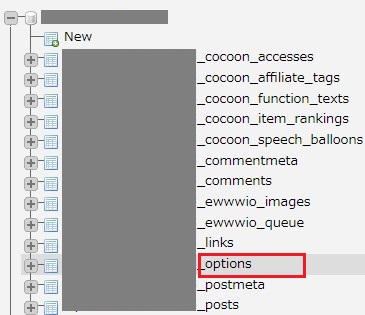
siteurl、homeの値を移行先のURLへと変更します。
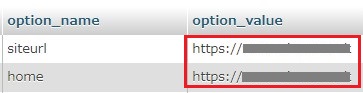
以上でローカルからサーバーへWordPressを移行することが出来ます。